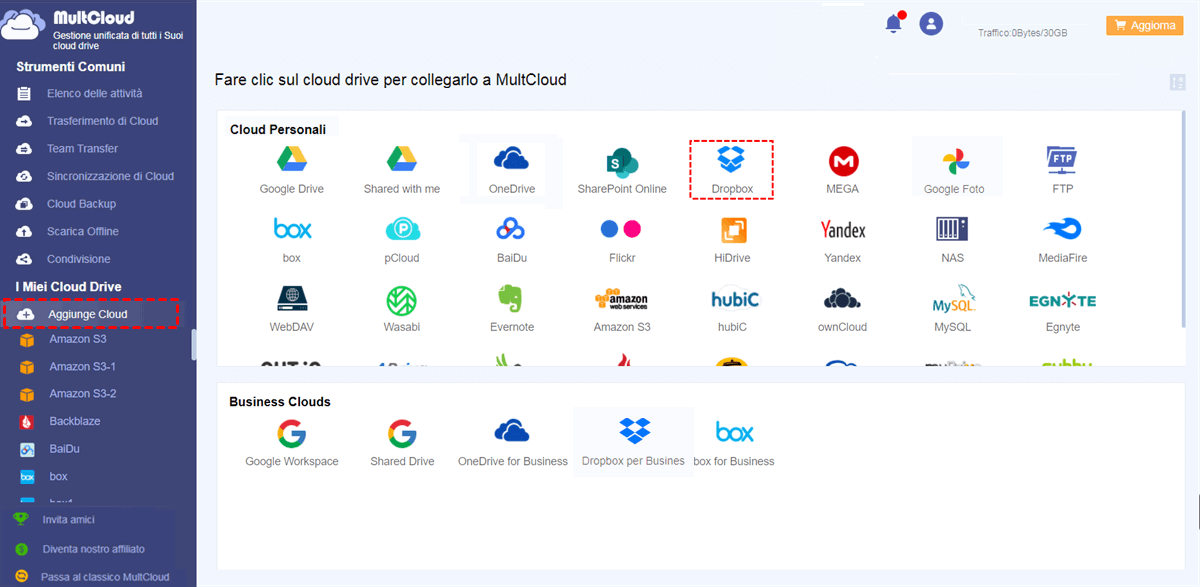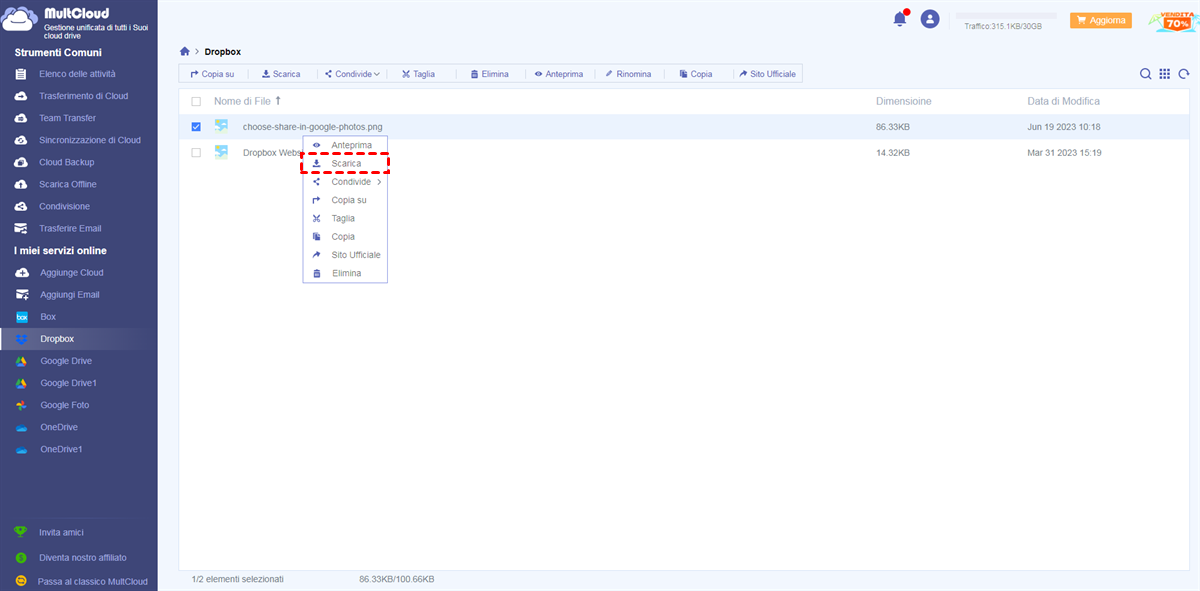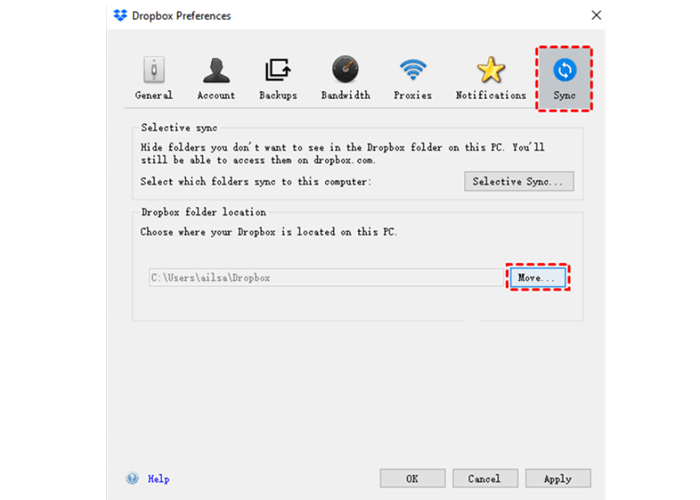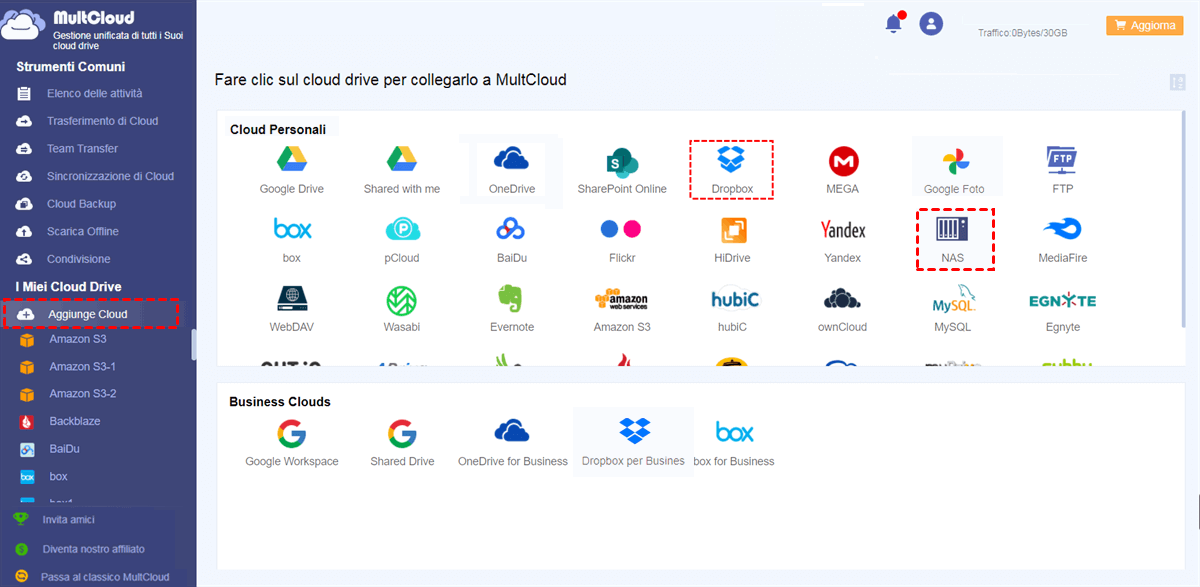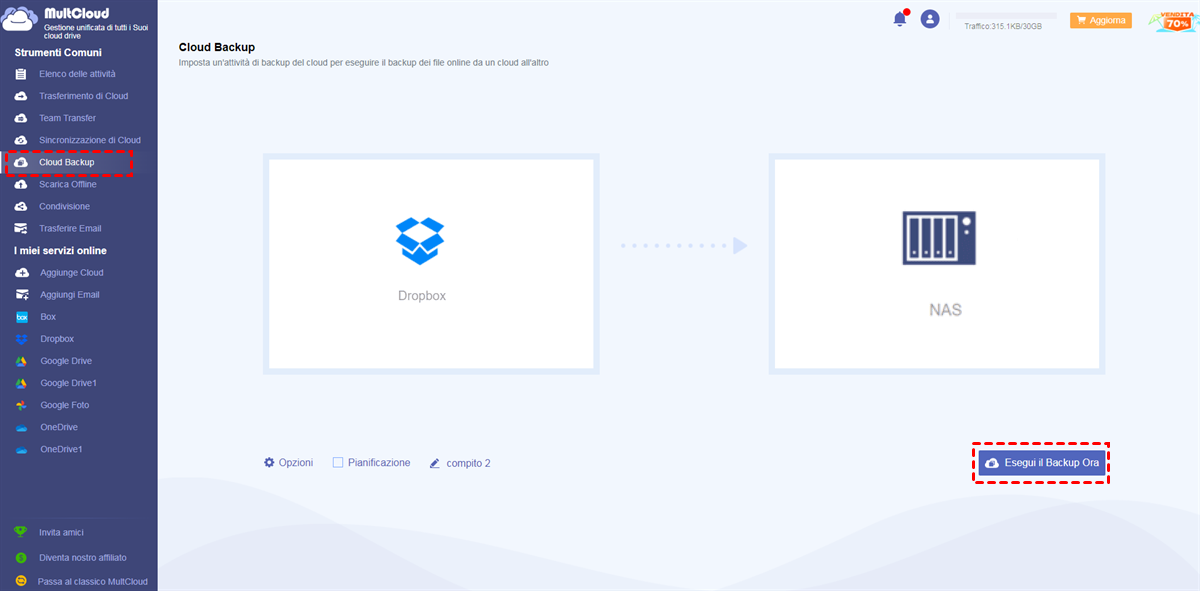Perché fare il backup di Dropbox sul hard disk esterno/locale?
Dropbox è uno dei servizi di archiviazione cloud più brillanti e eccezionali per gli utenti per archiviare vari dati e offre agli utenti un modo conveniente per accedere ai dati fintanto che è disponibile la connessione internet. Con Dropbox, gli utenti possono condividere file e collaborare con colleghi in modo facile ed efficiente, migliorando l'efficienza del lavoro e risparmiando tempo.
Tuttavia, Dropbox offre solo 2 GB di spazio di archiviazione gratuito, il che significa che la maggior parte degli utenti deve aggiornare i propri account per ottenere più spazio di archiviazione e archiviare più dati. Sebbene Dropbox renda più facile per gli utenti salvare diversi tipi di dati, non è un servizio di backup. Pertanto, è consigliabile imparare come eseguire il backup di Dropbox su disco rigido per proteggere i dati.
Inoltre, ci sono altri vantaggi nel fare il backup dei dati di Dropbox su un disco rigido esterno:
- Accesso offline ai dati di Dropbox. Dropbox offre un modo conveniente per accedere ai dati ovunque/ogni volta che serve. Tuttavia, se la connessione internet non è disponibile, non puoi accedere ai tuoi file o cartelle su Dropbox. Al contrario, una volta imparato come eseguire il backup di Dropbox su un disco rigido esterno, puoi accedere ai tuoi file/cartelle offline.
- Pagamento unico. Il disco rigido esterno è relativamente più economico rispetto al servizio di archiviazione cloud nel lungo periodo. Eseguendo il backup dei dati su Dropbox su disco rigido, devi pagarlo solo una volta, il che è molto conveniente dal punto di vista economico.
Dal momento che puoi trarre vantaggio dal fare il backup dei dati di Dropbox su disco rigido, perché non eseguirlo subito? Ma come fare il backup dei file di Dropbox su disco rigido esterno? Fortunatamente, questo articolo ti offre 3 semplici modi per raggiungere l'obiettivo. Continua a leggere!
Come eseguire il backup di Dropbox su disco rigido esterno manualmente
Ci sono 2 metodi di base per eseguire il backup di Dropbox su disco rigido esterno. Entrambe le soluzioni seguono la stessa regola: scarica i dati che desideri eseguire il backup da Dropbox e quindi sposta i dati sul disco rigido esterno. Dopo aver letto, puoi scegliere il metodo che preferisci in base alla tua situazione.
Metodo 1: Utilizza l'app web di Dropbox
Se non hai installato l'app desktop di Dropbox, puoi visitare il sito web ufficiale di Dropbox e scaricare i dati che desideri eseguire il backup sul tuo computer locale. Quindi puoi spostare i dati sul disco rigido esterno. Ecco le operazioni passo passo:
Passo 1: Accedi a Dropbox sul web e individua ciò che desideri eseguire il backup.
Passo 2: Seleziona i file o le cartelle che desideri eseguire il backup e quindi fai clic sulla scheda Scarica. Quindi i dati selezionati verranno scaricati sul tuo computer locale.
Passo 3: Ora, collega il tuo disco rigido esterno e assicurati che possa essere rilevato dal tuo computer. Quindi puoi spostare i dati scaricati direttamente sul disco rigido esterno.
Vantaggi di questo metodo:
Semplice da avviare.
Non è necessario installare l'app desktop di Dropbox.
Svantaggi di questo metodo:
La connessione internet deve essere stabile.
Applicabile per file di piccole dimensioni.
Metodo 2: Esegui il backup di Dropbox su disco rigido esterno con MultCloud
Eseguire il backup di Dropbox su disco rigido esterno con un gestore di file cloud brillante, MultCloud, è anche un modo fattibile. MultCloud è specializzato nella gestione di più servizi di archiviazione cloud in un'unica piattaforma. Attualmente, MultCloud supporta più di 30 cloud sul mercato, come Google Drive, Dropbox, OneDrive, Google Foto, Flickr, Amazon S3, Box, pCloud, Synology NAS, ecc.
Con MultCloud, puoi eseguire molte operazioni di base che puoi fare sul sito web ufficiale di ciascun cloud, come caricare, rinominare, condividere, scaricare, eliminare e così via. Ad esempio, se trovi il problema "caricamento lento di Dropbox", puoi caricare tramite MultCloud.
Ora, puoi consultare il contenuto seguente per imparare come eseguire il backup di Dropbox su disco rigido esterno con MultCloud.
Passo 1: Vai al sito web di MultCloud e registrati gratuitamente.
Passo 2: Fai clic su Aggiunge Cloud nella barra laterale sinistra, quindi aggiungi Dropbox facendo clic sull'icona di Dropbox e segui le istruzioni mostrate nella finestra successiva.
Passo 3: Ora, vai su Dropbox, seleziona il file che desideri eseguire il backup. Quindi fai clic con il pulsante destro del mouse e scegli il pulsante Scarica. Dopo di che, i dati selezionati verranno scaricati sul tuo computer locale.
Passo 4: Collega il tuo disco rigido esterno al computer. Successivamente, individua i dati sul tuo computer locale e quindi trascina i dati e rilasciali sul disco rigido esterno.
Vantaggi di questo metodo:
• Nessun limite per il numero di account cloud che puoi aggiungere.
• Inserisci più cloud in un unico posto.
Come eseguire il backup di Dropbox su disco rigido esterno direttamente?
Se hai già installato Dropbox sul tuo computer, puoi sfruttare l'app desktop di Dropbox. Ecco cosa dovresti fare:
Passo 1: Collega il tuo disco rigido esterno al computer prima di tutto.
Passo 2: Avvia Dropbox e vai su Impostazioni > Preferenze > Sincronizzazione > Sposta.
Passo 3: Scegli il disco rigido esterno come nuova posizione per salvare i dati su Dropbox.
Suggerimento bonus: come eseguire il backup di Dropbox su un altro cloud
Oltre al backup di Dropbox su disco rigido esterno, il backup dei dati da Dropbox a un altro cloud è anche un buon modo per mantenere al sicuro i tuoi dati. Rispetto all'hard disk, i servizi di archiviazione cloud rendono più facile condividere e eseguire l'editing online. Ma come fare il backup di Dropbox su un altro cloud in modo semplice e pratico?
Fortunatamente, puoi anche utilizzare il servizio professionale di terze parti - MultCloud. Come servizio di backup tecnico cloud-to-cloud, MultCloud può completare in modo efficiente e senza problemi le attività di backup tra i cloud. Rispetto ai tradizionali download e upload, MultCloud è molto più efficiente nel risolvere i problemi.
Ora, vediamo come eseguire il backup di Dropbox su un altro cloud tramite MultCloud:
Passo 1: Accedi a MultCloud e vai su Aggiungi Cloud per aggiungere Dropbox e un altro cloud rispettivamente. Ad esempio, prendiamo Synology NAS come esempio.
Passo 2: Fai clic sulla scheda Backup Cloud e configura Dropbox come directory di origine e NAS come directory di destinazione. Infine, premi Backup ora.
Dopo, MultCloud inizierà il processo di backup in un minuto. Allo stesso modo, se desideri eseguire il backup di Dropbox su Google Drive, questo servizio può soddisfare anche la tua esigenza.
- Perché scegliere MultCloud per eseguire il backup dei dati tra i cloud:✎...
- Servizio basato sul web GRATUITO. MultCloud è un servizio basato sul web, il che significa che non è necessario installare alcuna app che occupi lo spazio di archiviazione del tuo computer.
- Backup dati in modo efficace e semplice. Il modo per eseguire il backup dei dati tra i cloud con MultCloud è molto facile. Non è necessario scaricare e caricare, che è noioso e richiede molto tempo.
- Backup dati anche senza connessione internet. MultCloud si basa sul traffico dati per eseguire il backup dei dati tra i cloud e fornisce agli utenti 30 GB di traffico dati gratuiti al mese. Finché l'attività di backup viene avviata, MultCloud può eseguirla correttamente anche se la connessione di rete viene interrotta.
- Ripristina i dati mancanti senza sforzo. MultCloud offre la funzione di ripristino per consentire agli utenti di recuperare i dati con 3-5 clic, il che è facile e utile. Gli utenti non devono più preoccuparsi della perdita di dati.
Conclusione
In ogni caso, se desideri eseguire il backup di Dropbox su disco rigido esterno, puoi seguire qualsiasi soluzione menzionata sopra. In breve, puoi eseguire il backup da Dropbox su disco rigido esterno tramite l'app web di Dropbox, l'app desktop e MultCloud. Nel frattempo, se desideri eseguire il backup dei dati tra i cloud, puoi utilizzare MultCloud senza alcun problema.
Oltre alla funzione di backup cloud, MultCloud consente agli utenti di trasferire file tra i cloud tramite la funzione di trasferimento cloud. Ad esempio, se desideri trasferire da Dropbox a OneDrive, puoi chiedere l'assistenza della funzione di trasferimento cloud.
MultCloud supporta i Cloud
-
Google Drive
-
Google Workspace
-
OneDrive
-
OneDrive for Business
-
SharePoint
-
Dropbox
-
Dropbox Business
-
MEGA
-
Google Photos
-
iCloud Photos
-
FTP
-
box
-
box for Business
-
pCloud
-
Baidu
-
Flickr
-
HiDrive
-
Yandex
-
NAS
-
WebDAV
-
MediaFire
-
iCloud Drive
-
WEB.DE
-
Evernote
-
Amazon S3
-
Wasabi
-
ownCloud
-
MySQL
-
Egnyte
-
Putio
-
ADrive
-
SugarSync
-
Backblaze
-
CloudMe
-
MyDrive
-
Cubby
.png)